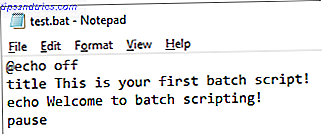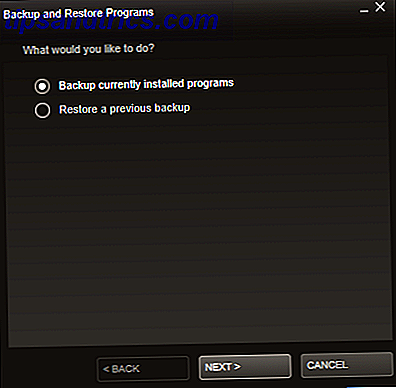
Gabe Newell ¿Quién es Gabe Newell y por qué los jugadores se preocupan? ¿Quién es Gabe Newell y por qué los jugadores se preocupan? En cada área de tecnología, tenemos mascarones de proa. Para la computadora de escritorio, la computadora portátil y, ahora, incluso para los teléfonos inteligentes, Bill Gates y Steve Jobs deberían ser nombres que hagan sonar las campanas. Para nuestro Internet y redes sociales, alguien ... Leer más y el resto del equipo de Valve han sido tan buenos con Steam. No solo lo han usado para sacar algunos de los mejores juegos de PC. 4 Sitios donde puedes descargar viejos juegos de PC gratis 4 Sitios donde puedes descargar viejos juegos de PC gratis ¿Quieres intentar descargar algunos viejos juegos de PC gratis? ¡Aquí están los sitios donde puedes encontrar los mejores juegos de antaño, gratis para descargar! Lea más en la historia, pero ahora es el estante de la biblioteca que usa cada jugador para organizar su colección.
Sin embargo, ¿está seguro de que está aprovechando al máximo su cliente de Steam? Si no tiene cuidado, hay algunas características y herramientas realmente útiles que podría revisar. En este artículo, me gustaría mostrar cinco que son particularmente importantes.
Copia de seguridad y restauración de juegos
Si eres como yo, tienes unos cientos de juegos de Steam. Algunos cientos de juegos de Steam pueden sumar unos pocos cientos de gigabytes de espacio. Eso es mucho tener que volver a descargar en el caso de cambiar de escritorio.
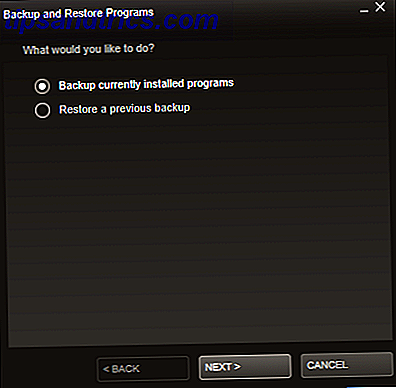
A través de una opción en el menú desplegable de Steam, puede hacer una copia de seguridad o restaurar sus juegos. Esto le permitirá crear un archivo comprimido. ¿Cuál es el mejor método de compresión de archivos? MakeUseOf Tests Zip, RAR y más ¿Cuál es el mejor método de compresión de archivos? Pruebas de MakeUseOf Zip, RAR y más La compresión de archivos es una tarea importante y común que los usuarios suelen hacer con sus computadoras. Reducir el tamaño de un archivo hace que sea más fácil enviarlo por correo electrónico o colocarlo en una unidad flash. También reduce el uso del ancho de banda y ... Lea más de cualquier cantidad que haya descargado actualmente (siempre que se actualicen a su última versión).

Un problema inmediato que tengo con esta interfaz es el hecho de que tienes que seleccionar manualmente tus juegos uno por uno. Sería un poco menos molesto si hubiera una opción para seleccionar todos tus juegos, pero definitivamente es mejor que nada.

A continuación, puede seleccionar una ubicación de respaldo, un nombre de archivo de respaldo y el tamaño del archivo de cada uno de sus archivos comprimidos. Si está realizando una copia de seguridad de varios juegos, Steam lo dividirá en varios archivos (divididos para que quepan en un CD o DVD). También puede ingresar un tamaño de división personalizado.
Una cosa que debería mencionar es que, si está realizando una copia de seguridad de varios juegos, querrá cambiar el nombre del archivo de copia de seguridad (ya que de forma predeterminada, incluye el nombre de cada juego). El sistema de archivos de Windows De FAT a NTFS A ZFS: File Systems Demystified [MakeUseOf Explains] De FAT a NTFS A ZFS: File Systems Demystified [MakeUseOf Explains] ¿De verdad sabe lo que hace su disco duro cada vez que lee un archivo o escribe uno para eso? Nuestros discos duros ahora pueden almacenar grandes cantidades de datos, y ese espacio masivo ... Read More no puede tratar con nombres de archivos tan grandes.
Cambio de vista de biblioteca
Escondido a la vista es uno de los mejores métodos para disfrutar al máximo de su colección de juegos de Steam. Cambiar la vista de su Biblioteca dentro del cliente está cambiando la forma en que se ve a Steam.

El valor predeterminado es vista detallada, pero Steam también ofrece una opción de lista y cuadrícula. La vista de lista muestra detalles ampliados sobre el juego, como el Metascore y la última vez que jugaste, y la vista de cuadrícula es un enfoque más visual que te permite usar fichas grandes que representan cada juego.

En la vista de cuadrícula, hay un control deslizante en la parte superior que le permitirá cambiar el tamaño de las fichas.
Agregue juegos sin Steam
Hay muchos juegos que no están disponibles en Steam, pero puedes agregarlos a Steam de todos modos. Agregar juegos que no sean de Steam a su biblioteca lo convierte en el mejor recurso de juego. Es tu escritorio para juegos.
Agregar un juego que no sea de Steam es tan simple como seleccionarlo desde el menú desplegable Juegos y luego marcar las casillas junto a una lista de todas las aplicaciones que tiene instaladas actualmente.

Si no ve un juego que está tratando de agregar en esta lista, puede agregarlo manualmente a través del botón Examinar ..., que le permitirá explorar su disco duro.
Agregar juegos que no sean de Steam a Steam les permitirá a tus amigos ver que estás en el juego y jugarlos. Desafortunadamente, no hace un seguimiento del tiempo que pasas jugando estos juegos.
Cambio de pieles
Una característica que la mayoría desconoce, despellejar su Steam se volvió un poco más difícil en las versiones más recientes del cliente. Uno de los sitios web más populares para pieles de Steam, skinyoursteam.com, recientemente comenzó a redirigir a los usuarios al sitio web oficial de Steam. ¿Las buenas noticias? ¡La mejor piel Steam todavía está disponible y disponible!

Si está instalando máscaras que ha encontrado en la Web, podrá acceder a ellas a través de la pestaña Interfaz de su configuración. Sin embargo, Metro para Steam viene como una instalación independiente y simple.

Definitivamente es una de las más elegantes que encontrarás disponible, especialmente para aquellos de ustedes que están ejecutando Windows 8.
Propiedades individuales del juego
Al hacer clic con el botón derecho en un juego de tu Biblioteca y seleccionar Propiedades, obtienes una gran cantidad de información y configuraciones para trabajar, pero parece que poca gente conoce y utiliza esto.

La pestaña General le permite activar Steam Overlay específico para un juego en particular. También puede asignar opciones de inicio avanzadas y crear un acceso directo en el escritorio desde esta pestaña.

La pestaña Actualizaciones y Archivos locales le permite controlar cómo el juego se expande y opera en su disco duro. A través de estos menús, puede determinar si el juego debería actualizarse automáticamente y puede examinar o hacer una copia de seguridad de los archivos locales de su juego inmediatamente.

Incluso hay una pestaña de Betas para la mayoría de los juegos, que te permitirá optar por programas beta especiales que mucha gente ni siquiera conoce o no conoce.
Conclusión
No dejes piedra sin mover cuando estés explorando el cliente de Steam. Steam es el tipo de software mencionado junto a las centrales como Dropbox e iTunes, y es algo que vas a utilizar muy a menudo si eres un jugador. ¿Por qué no aprovecharlo al máximo?
¿Conoces otros secretos interesantes o configuraciones ocultas que pueden ayudarnos a desbloquear el cliente de Steam? ¡Compártelos en los comentarios a continuación!